スタディサプリのテキストはダウンロードすることができます。
もちろんスタディサプリの会員なら無料ですよ。
でも、実際どうやってダウンロードすればいいのか分からないって人も多いかもしれません。
今回は、スタディサプリのテキストのダウンロード方法について紹介していきます。
実際の使い方も併せて紹介していくので、ぜひ参考にしてみてくださいね!
スタディサプリのテキストを無料でダウンロードする方法!
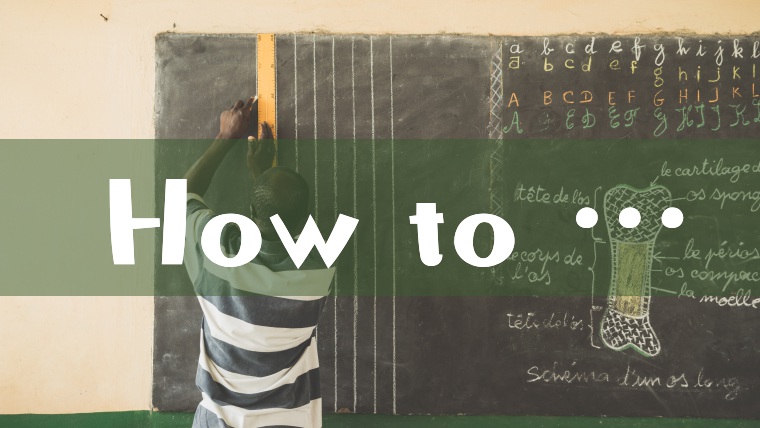
では早速、スタディサプリのテキストをダウンロードする方法を紹介していきますね。
スマートフォンの場合とパソコンの場合に分けて解説していきます。
スマートフォンでダウンロードする方法
ここではiPhoneの画面で説明していきますね。
スマートフォンでテキストをダウンロードしたいときは、まず講義動画のページを開きます。
そして画面の右上の【点々マーク】をタップ。
そうすると【テキストをダウンロード】という項目が出てきます。

スマホに保存したい場合はこのあと、【ファイルに保存】をタップします。

これでテキストのPDFをスマホに保存することができました。
パソコンからダウンロードする方法
パソコンからテキストをダウンロードする場合も、講義動画の画面から開くと便利です。
動画下の【PDFダウンロード】をクリックします。
これで講義ごとのテキストがダウンロードできますよ。

一方、講義一覧からもテキストをダウンロードできます。
ここからダウンロードすれば一気に全体のテキストをダウンロードすることができますよ。

そうするとテキストが表示されますので、右上の【ダウンロードボタン】を押すだけです。

あとは任意の位置に保存をしましょう。
印刷をするだけだったら端末に保存をしなくてもOKですよ!
詳しくは後述しますね。
ダウンロードしたテキストはどうやって使う?
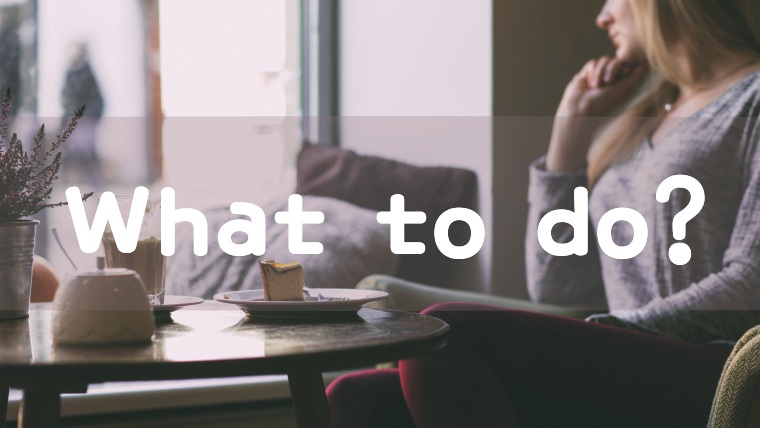
というわけでここでは、ダウンロードしたテキストの使い方のヒントを紹介していきますね。
講義動画と別の端末で表示する
スタディサプリでは、講義を見ながら同じ端末でテキストも表示させておくことができます。
しかし…
一つの画面に動画とテキストを同時に表示させておくと、小さくて見にくい時があるんですよね…。
そんな時は、動画の再生とテキストの表示を別の端末にすると良いですよ。
パソコンやタブレットなど、いくつかデバイスがある人は上手に利用していくと良いですね。
印刷して使う
やっぱりテキストは紙の方が使いやすいですよね。
練習問題などもありますので、やっぱり印刷していつでも見れるようにしておくのがおすすめです。
印刷方法についてはこちらの記事で詳しく解説をしています↓
でも、基本的にはスタディサプリのテキストは購入するのがおすすめです。
印刷に時間もかかるし、下手したら購入するよりも高くついてしまいますから…。
詳しい理由はこちらの記事から↓
使いにくいと思ったらテキストを購入しよう
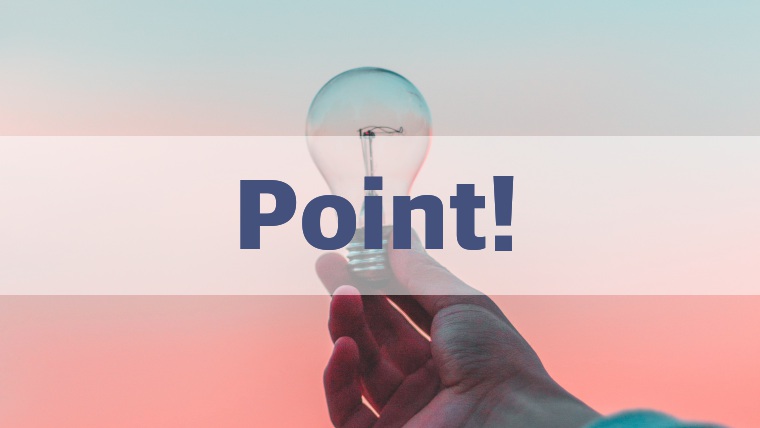
先ほどもちょっと書きましたが、スタディサプリのテキストは基本的には購入して使うのがおすすめです。
やっぱり画面に表示されているものを眺めるのは疲れてしまうんですよね。
普段の勉強方法と違うので、「画面上のテキストだと頭に入ってこない!」という人も多く見受けられます。
また、印刷するにしても時間と手間がかかってしまいます。
自分に必要なページを見分けることも難しいですしね。
テキスト印刷で勉強時間が減ってしまうのは本末転倒ですし…。
という訳で、「ダウンロードしたテキストって使いにくい!」と感じたら潔くテキストを購入するようにしましょう!
勉強ってただでさえ効率が問われるので、なるべく快適に勉強したいですもんね…。
まとめ:スタディサプリのテキストダウンロードは簡単
- スマホからもパソコンからもテキストをダウンロードできる
- ダウンロードしたテキストは印刷しても、画面上で見てもOK
- 印刷をするだけなら保存は必要なし
- ただし、やりにくさを感じたらテキストを購入してしまった方がいい
今回はスタディサプリのテキストを無料でダウンロードする方法について紹介していきました。
スマホ・パソコンのいずれの場合も簡単にダウンロードができます。
このダウンロード機能を上手く活用して、時間や場所にとらわれずに勉強していけると良いですね!
小学生・中学生はこちら
高校生・大学受験生はこちら























